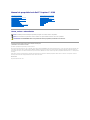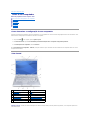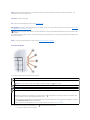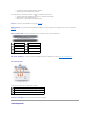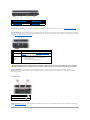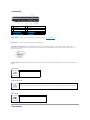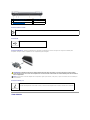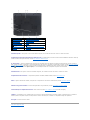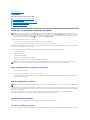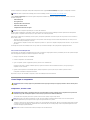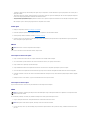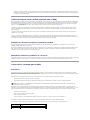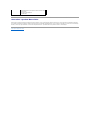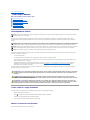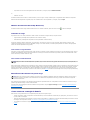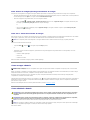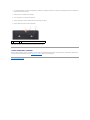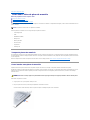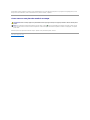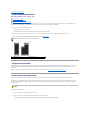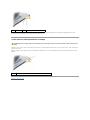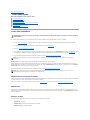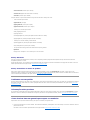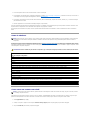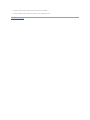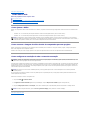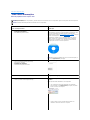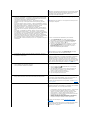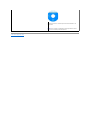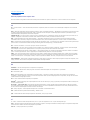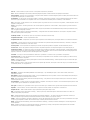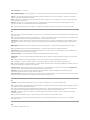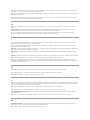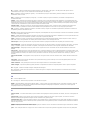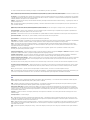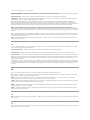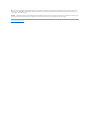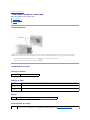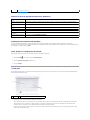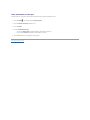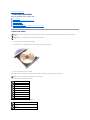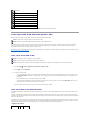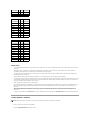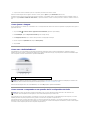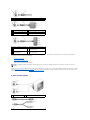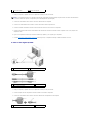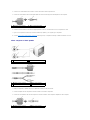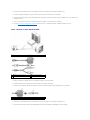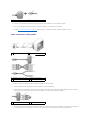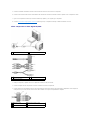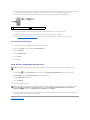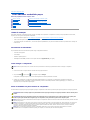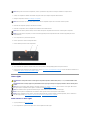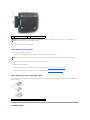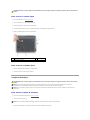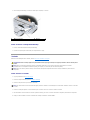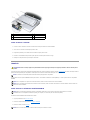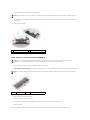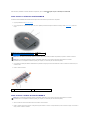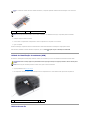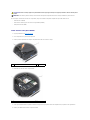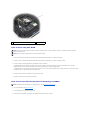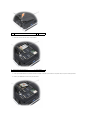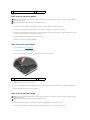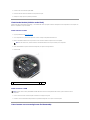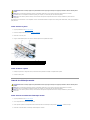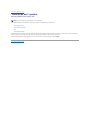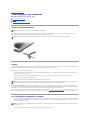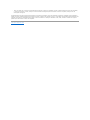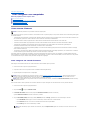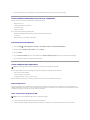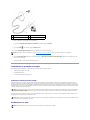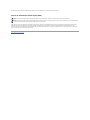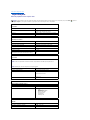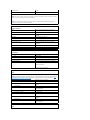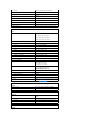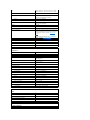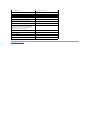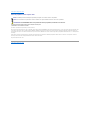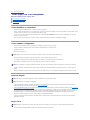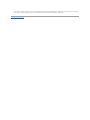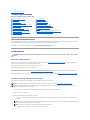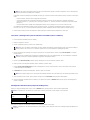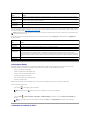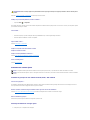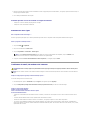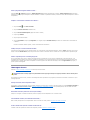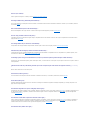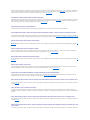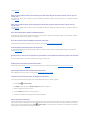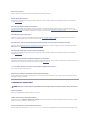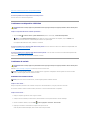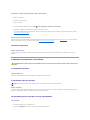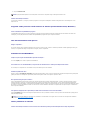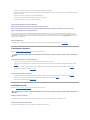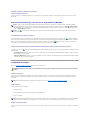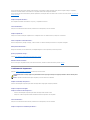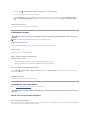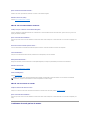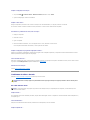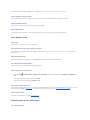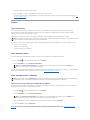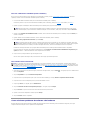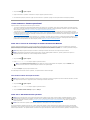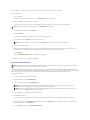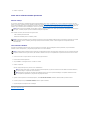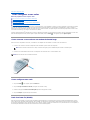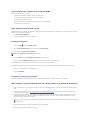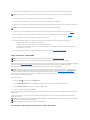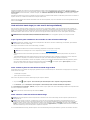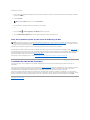Dell Inspiron 1521 Manual do proprietário
- Tipo
- Manual do proprietário

ManualdoproprietáriodoDell™Inspiron™1520
Notas,avisoseadvertências
Asinformaçõesdestedocumentoestãosujeitasaalteraçãosemavisoprévio.
©2007DellInc.Todososdireitosreservados.
ÉproibidaareproduçãosempermissãoporescritodaDellInc.
Marcas comerciais usadas neste texto: Dell, o logo DELL, Inspiron, Wi-Fi Catcher e Dell MediaDirectsãomarcascomerciaisdaDellInc.;InteléumamarcacomercialregistradaeCore
éumamarcacomercialdaIntelCorporation;Microsoft, Windows e Windows VistasãomarcascomerciaisoumarcascomerciaisregistradasdaMicrosoftCorporationnosEUAe/ou
outrospaíses;Blu-ray DiscéumamarcacomercialdaBlu-ray Disc Association; BluetoothéumamarcacomercialregistradadepropriedadedaBluetoothSIG,Inc.eusadapelaDell
soblicença.
Outrasmarcasenomescomerciaispodemserutilizadosnestedocumentocomoreferênciaàsentidadesproprietáriasdessasmarcasenomesouaseusprodutos.ADellInc.
declaraquenãoteminteressedepropriedadesobremarcasenomesdeterceiros.
Modelo PP22L
Março2007P/NCR182Rev.A00
Comoobterinformações
Sobre o seu computador
Como configurar o seu computador
Como usar a tela
Como usar o teclado e o touch pad
Como usar a bateria
Comousarmultimídia
Como usar ExpressCards
Comousaroleitordeplacadememória
Como configurar e usar redes
Como proteger o seu computador
Soluçãodeproblemas
Comoadicionaresubstituirpeças
RecursosdoDell™QuickSet
Como viajar com o seu computador
Como obter ajuda
Especificações
Apêndice
Glossário
NOTA: UmaNOTAapresentainformaçõesimportantesparaajudarvocêautilizarmelhorocomputador.
AVISO: Um AVISO indica um potencial de riscos ao hardware ou a perda de dados e descreve como evitar o problema.
ADVERTÊNCIA:UmaADVERTÊNCIAindicariscospotenciaisdedanosdepropriedade,deferimentosouatédemorte.

Voltarparaapáginadoíndice
Sobre o seu computador
ManualdoproprietáriodoDell™Inspiron™1520
Comodeterminaraconfiguraçãodoseucomputador
Vista frontal
Vista esquerda
Vista direita
Vista traseira
Vista inferior
Comodeterminaraconfiguraçãodoseucomputador
Combasenasseleçõesfeitasquandodacompradoequipamento,oseucomputadortemumadasdiversasconfiguraçõesdiferentesdecontroladordevídeo.
Paradeterminaraconfiguraçãodecontroladordevídeodoseucomputador:
1. Clique em Iniciar e, em seguida, clique em Ajuda e suporte.
2. Em Escolha uma tarefa, clique em UsarFerramentasparaexibirinformaçõessobreocomputadorediagnosticarproblemas.
3. Em Informaçõesdomeucomputador, selecione Hardware.
Na tela Informaçõesdomeucomputador- Hardware,vocêpodevisualizarotipodecontroladordevídeoinstaladoemseucomputadorassimcomooutros
componentes de hardware.
Vista frontal
indicadordecâmera— Indicaqueacâmeraestáligada.Combasenasseleçõesfeitasquandodopedidodoequipamento,oseucomputadorpodenãoter
umacâmeraincluída.
1
indicadordecâmera (opcional)
2
câmera (opcional)
3
trava da tela
4
tela
5
botãoliga/desliga
6
teclado
7
luzes de status do dispositivo
8
touch pad
9
IR (infravermelho)
10
botõesdocontroledemídia
11
botõesdotouchpad
12
botãodoDell™MediaDirect™
13
luzes de status do teclado
14
microfones de matriz digital

câmera— Câmeraembutidaparacapturadevídeo,conferênciaebate-papo.Combasenasseleçõesfeitasquandodopedidodoequipamento,oseu
computadorpodenãoterumacâmeraincluída.
trava da tela — Mantématelafechada.
tela — Paraobtermaisinformaçõessobreatela,consulteComo usar a tela.
botãoliga/desliga— Pressioneobotãoliga/desligaparaligarocomputadorouparasairdeummododegerenciamentodeenergia(consulteComo efetuar
asconfiguraçõesdegerenciamentodeenergia).
Seocomputadorpararderesponder,pressioneemantenhapressionadoobotãoliga/desligaatéqueocomputadorestejacompletamentedesligado(pode
demorarváriossegundos).
teclado — Paraobtermaisinformaçõessobreoteclado,consulteComo usar o teclado e o touch pad.
luzes de status do dispositivo
Asluzesazuislocalizadasàdireitadotecladoindicamoseguinte:
Seocomputadorestiverconectadoaumatomadaelétrica,aluz secomportarádaseguintemaneira:
¡ Azulcontínuo:abateriaestásendocarregada.
AVISO: Para evitar a perda de dados, desligue o computador desativando o sistema operacional Microsoft®Windows®emvezdepressionarobotão
liga/desliga.
Luz de energia – Acendequandoocomputadoréligadoepiscaquandoeleestáemummododegerenciamentodeenergia.
Luzdeatividadedodiscorígido– Acendequandoocomputadorlêougravadados.
AVISO: Para evitar a perda de dados, nunca desligue o computador enquanto a luz estiver piscando.
Luz de status da bateria – Acende e permanece acesa ou pisca para indicar o status da carga da bateria.
Luz de status do WiFi – Acendequandoaredesemfioestáativada.Paraativaroudesativararedesemfio,useachavedaredesemfio(consulte
chave da rede sem fio).
Luz de status do Bluetooth®– AcendequandoatecnologiasemfioBluetoothestáativada.
NOTA: AplacacomtecnologiasemfioBluetoothéumrecursoopcional.Aluz acendesomentesevocêcomprouaplacacomocomputador.Para
obtermaisinformações,consulteadocumentaçãofornecidacomaplaca.
ParadesativarsomenteafuncionalidadedatecnologiasemfioBluetooth,cliquecomobotãodireitonoícone naáreadenotificaçãoe,emseguida,
clique em Disable Bluetooth Radio(DesativarrádioBluetooth).
Para ativar ou desativar todos os dispositivos sem fio, use a chave da rede sem fio (consulte chave da rede sem fio).

¡ Azulpiscando:abateriaestáquasetotalmentecarregada.
¡ Apagada:abateriaestáadequadamentecarregada.
Se o computador estiver funcionando com bateria, a luz secomportarádaseguintemaneira:
¡ Apagada:abateriaestáadequadamentecarregada(ouocomputadorestádesligado).
¡ Âmbarpiscando:acargadabateriaestábaixa.
¡ Âmbarcontínuo:acargadabateriaestácriticamentebaixa.
touch pad — Proporciona a funcionalidade do mouse (consulte Touch pad).
botõesdotouchpad— Useestesbotõesdemaneiraanálogaaosbotõesemummousequandousarotouchpadparamoverocursornatela(consulte
Touch pad).
botõesdocontroledemídia— ControlaareproduçãodemídiadeCD,DVD,Blu-rayDisc™(BD)edoMediaPlayer.
botãodoDell™ MediaDirect™ — PressioneobotãodoDellMediaDirectparainiciaroDellMediaDirect(consulteComousaroDellMediaDirect™).
luzes de status do teclado
As luzes azuis localizadas acima do teclado indicam o seguinte:
microfones de matriz digital — Microfoneembutidoparaconferênciaebate-papo.
Vista esquerda
Emudecer o som.
Reproduzir a faixa anterior.
Reduzir o volume.
Reproduzir a faixa seguinte.
Aumentar o volume.
Parar.
Reproduzir ou pausar.
Acendequandootecladonuméricoestáativado.
Acendequandoafunçãodeletrasmaiúsculas(capslock)estáativada.
Acendequandoafunçãoscrolllockestáativada.

encaixedocabodesegurança— Permiteacoplaraocomputadorumdispositivoantifurtodisponívelnomercado(consulteTravadocabodesegurança).
chave da rede sem fio — QuandoativadaatravésdoDellQuickSet,estachavepodeprocurarumaredelocalsemfio(WLAN)nasproximidades.Vocêtambém
podeusá-la para desligar ou ligar rapidamente quaisquer dispositivos sem fio como placas de rede WLAN e placas internas com a tecnologia sem fio Bluetooth
(consulte Localizador de rede Dell Wi-FiCatcher™).
aberturasdeventilação— Ocomputadorusaumventiladorinternoparacriarumfluxodearatravésdasaberturasdeventilação,evitandoo
superaquecimento.Oventiladoréacionadoquandoocomputadoresquenta.Oruídoproduzidoénormalenãoindicaqueoventiladorouocomputador
estejam com problemas.
conectoresdeáudio
slot de ExpressCard — SuportaumaplacaExpressCard.Ocomputadoréfornecidocomumatampaplásticainstaladanoslot.Paraobtermaisinformações,
consulte Como usar ExpressCards.
1
encaixedocabodesegurança
2
chave da rede sem fio
3
luz do Wi-Fi Catcher
4
aberturasdeventilação
5
conectoresdeáudio
6
slot de ExpressCard
1
off (desligada)
Desativa os dispositivos sem fio.
2
on (ligada)
Ativa os dispositivos sem fio.
3
momentânea
Procura por redes WLAN (consulte Localizador de rede Dell Wi-Fi
Catcher™).
4
luz do Wi-Fi
Catcher
l Verde piscando: Procurando por redes
l Verdecontínuo:Rededesinalfortelocalizada
l Laranjacontínuo:Rededesinalfracolocalizada
l Amarelo piscando: Erro
l Apagada: Nenhum sinal encontrado
ADVERTÊNCIA:Nãobloqueie,nãointroduzaobjetosenempermitaoacúmulodepoeiranasaberturasdeventilação.Nãocoloqueocomputador
ligadoemambientescompoucaventilação(comopastasfechadas).Obloqueiodofluxodearpodedanificarocomputadoroucausarincêndio.
Conecte fones de ouvido ao conector .
Acople um microfone ao conector .

Vista direita
unidadeóptica— Paraobtermaisinformaçõessobreaunidadeóptica,consulteComousarmultimídia.
botãodeejetar— Pressioneobotãodeejetarparaabriraunidadeóptica.
leitordeplacadememória8-em-1 — Proporcionaumamaneirarápidaeconvenientedevisualizarecompartilharfotosdigitais,músicaevídeos
armazenadosemumaplacadememória.Ocomputadoréfornecidocomumatampaplásticainstaladanoslot.Oleitordeplacadememória8-em-1lêos
seguintes tipos de placa:
¡ Secure Digital (SD)
¡ SDIO
¡ MultiMediaCard (MMC)
¡ Memory Stick
¡ Memory Stick PRO
¡ xD-Picture Card
¡ Hi Speed-SD
¡ Hi Density-SD
conector IEEE 1394 — ConectadispositivosquesuportamtaxasdetransferênciadealtavelocidadedopadrãoIEEE1394,comoalgumascâmerasdevídeo
digitais.
conectordevídeo
conector de rede (RJ-45)
conectores USB
Vista traseira
1
luz de status da bateria
2
luzdeatividadedodiscorígido
3
luz de energia
4
unidadeóptica
5
botãodeejetar
6
leitordeplacadememória8-em-1
7
conector IEEE 1394
8
conectordevídeo (VGA)
9
conector de rede (RJ-45)
10
conectores USB (2)
Conectadispositivosdevídeo,comoummonitor.
Conectaocomputadoraumarede.Asduasluzespróximasaoconectorindicamostatuseaatividadedeconexõesderedecomfio.
Paraobterinformaçõessobrecomousaroadaptadorderede,consulteoguiadousuáriododispositivo,fornecidocomocomputador.
Conecta dispositivos USB, como mouse, teclado ou impressora.

conectordesaídadeTVS-video
conectores USB
conector do adaptador CA — ConectaumadaptadorCAaocomputador.OadaptadorCAconverteaenergiaCAemenergiaCCnecessáriaparao
computador.VocêpodeconectaroadaptadorCAcomocomputadorligadooudesligado.
conector de modem (RJ-11)
Vista inferior
1
conectordesaídadeTVS-video
2
conectores USB (2)
3
conector do adaptador CA
4
bateria
5
conector de modem (RJ-11)
ConectaocomputadoraumaparelhodeTV.Alémdisso,conectadispositivoscomcapacidadedeáudiodigitalusandoocaboadaptadordeTV/
áudiodigital.
Conecta dispositivos USB, como mouse, teclado ou impressora.
ADVERTÊNCIA:OadaptadorCAfuncionacomtomadaselétricasdomundointeiro.Noentanto,osconectoresdeenergiaeosfiltrosdelinha
variamdepaísparapaís.Ousodeumcaboincompatívelouaconexãoincorretaaofiltrodelinhaouàtomadaelétricapoderácausarincêndioou
danos ao equipamento.
AVISO: Ao desconectar o cabo do adaptador CA do computador, segure-opeloconector,enãopelofio,epuxe-o com firmeza, mas com cuidado para
evitardanificá-lo.
Conecte a linha de telefone ao conector de modem.
Paraobterinformaçõessobrecomoutilizaromodem,consulteadocumentaçãoon-line do modem, fornecida com o computador.

alto-falante esquerdo — Para ajustar o volume do alto-falanteintegrado,useosbotõesdecontroledovolumeouobotão"semáudio".
compartimentodomódulodememória/bateriadecélulatipomoeda— CompartimentoquecontémomódulodememóriaDIMMBeabateriadecélulatipo
moeda.Paraobterinformaçõesadicionais,consulteComoadicionaresubstituirpeças.
IR (infravermelho) — Permiteatransferênciadearquivosdoseucomputadorparaoutrodispositivocompatívelcominfravermelho,semusarconexõesa
cabo.Quandovocêrecebeocomputador,osensorestádesativado.Vocêpodeusaroprogramadeconfiguraçãodosistema(consulteComo usar o Programa
deconfiguraçãodosistema)paraativarosensor.Paraobterinformaçõessobreatransferênciadedados,consulteaAjudaesuportedoWindows(cliqueem
Iniciar e, em seguida, clique em Ajuda e suporte)ouadocumentaçãofornecidacomodispositivocompatívelcominfravermelho.
alto-falante direito — Para ajustar o volume do alto-falanteintegrado,useosbotõesdecontroledovolumeouobotão"semáudio".
compartimento de mini card sem fio — Compartimento para Mini Cards WLAN, WWAN ou WPAN (consulte Mini Cards sem fio).
bateria — Quandoabateriaestáinstalada,vocêpodeusarocomputadorsemconectá-loàtomadaelétrica(consulteComo usar a bateria).
indicadordecarga/saúdedabateria— Forneceinformaçõessobreacargadabateria(consulteComo verificar a carga da bateria).
travasdeliberaçãodocompartimentodabateria— Libera a bateria (consulte Como substituir a bateriaparaobterinstruções).
ventilador — Ocomputadorusaumventiladorparacriarumfluxodearatravésdasaberturasdeventilação,evitandoosuperaquecimento.Oventiladoré
acionadoquandoocomputadoresquenta.Oruídoproduzidoénormalenãoindicaqueoventiladorouocomputadorestejamcomproblemas.
discorígido— Armazena software e dados.
Voltarparaapáginadoíndice
1
alto-falante esquerdo
2
compartimentodomódulode
memória/bateriadecélulatipomoeda
3
IR (infravermelho)
4
alto-falante direito
5
compartimento de mini
card sem fio
6
bateria
7
indicadordecarga/saúde
da bateria
8
travasdeliberaçãodocompartimentoda
bateria (2)
9
ventilador
10
discorígido

Voltarparaapáginadoíndice
Apêndice
ManualdoproprietáriodoDell™Inspiron™1520
ComousaroProgramadeconfiguraçãodosistema
Como limpar o computador
PolíticadesuportetécnicodaDell(somenteparaosEUA)
Avisos da FCC (somente para os EUA)
Nota sobre o produto Macrovision
ComousaroProgramadeconfiguraçãodosistema
Vocêpodeusaraconfiguraçãodosistemacomosesegue:
l Paradefiniroualterarosrecursosselecionáveispelousuáriocomoasenhadocomputador
l Paraverificarasinformaçõessobreaconfiguraçãoatualdocomputador,comoamemóriadosistema
Apósconfigurarocomputador,executeaconfiguraçãodosistemaparasefamiliarizarcomasinformaçõescorrespondentesecomasconfiguraçõesopcionais.
Convémanotarasinformaçõesparareferênciafutura.
Astelasdeconfiguraçãodosistemamostramasinformaçõesdeconfiguraçãoatuaiseasconfiguraçõesdocomputador,como:
l Configuraçãodosistema
l Ordemdeinicialização
l Configuraçãodainicialização
l Parâmetrosdeconfiguraçãobásicadodispositivo
l Configuraçõesdasegurançadosistemaedasenhadaunidadedediscorígido
Comovisualizarateladeconfiguraçãodosistema
1. Ligue (ou reinicie) o computador.
2. Quando o logotipo DELL aparecer, pressione <F2> imediatamente.
SeesperarmuitotempoeologotipodoMicrosoftWindowsaparecer,aguardeatévisualizaraáreadetrabalhodoWindowse,emseguida,desligueo
computador e tente novamente.
Teladeconfiguraçãodosistema
Emcadatela,asopçõesdeconfiguraçãodosistemaestãolistadasnaesquerda.Àdireitadecadaopçãoestáaconfiguraçãoouvalordaquelaopção.Você
podealterarasconfiguraçõesqueaparecemembranconatela.Osvaloresouopçõesquenãopodemseralterados(porquesãodefinidospelocomputador)
sãoexibidoscommenosbrilho.
Ocantosuperiordireitodatelaexibeinformaçõesdeajudadaopçãoemdestaquenomomento;ocantoinferiordireitoexibeinformaçõessobre
ocomputador.Asfunçõesdetecladaconfiguraçãodosistemaestãolistadasemtodaaparteinferiordatela.
Opçõesgeralmenteutilizadas
Certasopçõesexigemquevocêreinicializeocomputadorparaqueosseusnovosvaloresentrememvigor.
Comoalteraraseqüênciadeinicialização
A seqüênciadeinicialização, ou ordemdeinicialização,informaaocomputadorondeprocurarosoftwarenecessárioparainiciarosistemaoperacional.Vocêpode
NOTA: Osistemaoperacionalpodeconfigurarautomaticamenteamaioriadasopçõesdisponíveisnaconfiguraçãodosistema,substituindo,dessa
forma,asopçõesquevocêdefiniupormeiodaconfiguraçãodosistema.UmaexceçãoéaopçãoTecla de atalho externa,quesópoderáserdesativada
ouativadapormeiodaconfiguraçãodosistema.Paraobtermaisinformaçõessobrerecursosdeconfiguraçãodoseusistemaoperacional,consultea
Ajuda e suporte do Windows (clique em Iniciar e, em seguida, clique em Ajuda e suporte).
NOTA: AmenosquevocêsejaumespecialistaemcomputadoresoutenhasidoorientadoparafazerissopelosuportetécnicodaDell,nãoaltereas
configuraçõesdoprogramadeconfiguraçãodosistema.Certasalteraçõespodemcausarofuncionamentoincorretodocomputador.
NOTA: Paraobtermaisinformaçõessobreumitemespecíficoemumateladeconfiguraçãodosistema,realceoitemeconsulteaáreadeAjuda na tela.

controlaraseqüênciadeinicializaçãoeativar/desativardispositivosusandoapáginaOrdemdeinicializaçãodoprogramadeconfiguraçãodosistema.
ApáginaOrdemdeinicializaçãomostraumalistageraldosdispositivosinicializáveisquepodemserinstaladosnocomputador,incluindo,masnãose
limitando aos seguintes:
l Unidade de disquete
l Discorígidointerno
l Dispositivo USB de armazenamento
l Unidade de CD/DVD/CD-RW
l Compartimentomodulardodiscorígido
Durantearotinadeinicialização,ocomputadorvaiparaoiníciodalistaeprocuraosarquivosdeinicializaçãodosistemaoperacionalemcadadispositivo
ativado.Quandoocomputadorlocalizaosarquivos,elepáraabuscaeiniciaosistemaoperacional.
Paracontrolarosdispositivosdeinicialização,selecione(realce)umdispositivopressionandoatecladesetaparacimaouparabaixoeativeoudesativeou
altere a ordem na lista.
l Paraativaroudesativarumdispositivo,destaqueoitemepressioneabarradeespaço.Ositensativadossãoprecedidosporumnúmero;ositens
desativadosnãosãoprecedidosporumnúmero.
l Parareorganizarumdispositivonalista,realceodispositivoepressione<u>paramoverodispositivorealçadoparacimanalistaou<d>paramovê-lo
para baixo.
Asalteraçõesnaseqüênciadeinicializaçãoentramemvigorassimquevocêsalvaasalteraçõesesaidoprogramadeconfiguraçãodosistema.
Comoexecutarumainicializaçãoúnica
Vocêpodedefinirumaseqüênciadeinicializaçãoúnicasementrarnoprogramadeconfiguraçãodosistema(vocêtambémpodeusaresteprocedimentopara
abriroDellDiagnosticsnapartiçãodoutilitáriodediagnósticododiscorígido).
1. Desligue o computador usando o menu Iniciar.
2. Conecteocomputadoraumatomadaelétrica.
3. Ligue o computador. Quando o logotipo DELL aparecer, pressione <F12> imediatamente.
SeesperarmuitotempoeologotipodoWindowsaparecer,aguardeatévisualizaraáreadetrabalhodoWindowse,emseguida,desligueo
computadoretentenovamente.
4. Quandoalistadedispositivosdeinicializaçãoaparecer,destaqueodispositivoapartirdoqualvocêquerinicializarepressione<Enter>.
Ocomputadoréinicializadonodispositivoselecionado.
Napróximavezemquevocêreinicializarocomputador,aordemdeinicializaçãoanteriorserárestaurada.
Como limpar o computador
Computador, teclado e tela
l Useumalatadearcomprimidopararemoverapoeiradeentreasteclasequalquersujeiraoufiapodatela.
l Umedeçaumpanomacioquenãosoltefiaposcomáguaoucomumasoluçãoparalimpezadetelas.Nãouseumasoluçãodelimpezaàbasedeálcool
ouamônia.Limpeatelacuidadosamente,limpandodocentroatéasbordas,atéqueatelaestejalimpaetodasasimpressõesdigitaistenhamsido
removidas.Nãoapliquepressãodemasiada.
NOTA: Paraalteraraseqüênciadeinicializaçãoparaumaúnicainicialização,consulteComoexecutarumainicializaçãoúnica.
NOTA: Somenteosdispositivosprecedidosporumnúmerosãoinicializáveis.
ADVERTÊNCIA:Antesdecomeçarqualquerdosprocedimentosdestaseção,sigaasinstruçõesdesegurançacontidasnoGuiadeinformaçõesdo
produto.
ADVERTÊNCIA:Antes de limpar o computador, desconecte-odatomadaelétricaeremovaasbaterias.Limpeocomputadorcomumpanomacio
umedecidoemágua.Nãouselimpadoreslíquidosouemaerossolquepossamcontersubstânciasinflamáveis.
AVISO: Paraajudaraevitardanosaocomputadorouàtela,nãoutilizesoluçõesdelimpezadiretamentesobreatela.Usesomenteprodutos
fabricadosespecificamenteparaalimpezadetelasesigaasinstruçõesfornecidascomoproduto.
AVISO: Paraevitardanosàcoberturaanti-reflexiva,nãolimpeatelacomsabãoouálcool.

l Umedeçaumpanomacioquenãosoltefiaposcomáguaelimpeocomputadoreoteclado.Nãodeixeaáguadopanopenetrarentreotouchpadeo
apoioparaasmãos.
l Paralimparateladoseumonitor,umedeçalevementeumpanomacioelimpocomágua.Vocêtambémpodeusarumtecidoespecialparalimpezade
telasouumasoluçãoapropriadaparaacoberturaanti-reflexiva do monitor.
l Limpeoteclado,ocomputadoreaspartesplásticasdomonitorcomumpanodelimpezamacioumedecidocomumasoluçãodetrêspartesdeáguae
umapartededetergentedelavarlouça.
Nãoencharqueopanoenãodeixepingaráguadentrodocomputadoroudoteclado.
Touch pad
1. Desligue o computador (consulte Como desligar o computador).
2. Desconectequaisquerdispositivosqueestejamconectadosaocomputadoredesuastomadaselétricas.
3. Remova quaisquer baterias instaladas (consulte Desempenho da bateria).
4. Umedeça,comágua,umpanomacioquenãosoltefiaposepasse-odelicadamentepelasuperfíciedotouchpad.Nãodeixeaáguadopanopenetrar
entreotouchpadeoapoioparaasmãos.
Mouse
Se o cursor na tela salta ou move-se de maneira anormal, limpe o mouse.
Comolimparummousenãoóptico
1. Limpeoinvólucroexternodomousecomumpanoumedecidoemumasoluçãoneutradelimpeza.
2. Gire o anel retentor na parte de baixo do seu mouse no sentido anti- horárioe,emseguida,removaaesfera.
3. Limpeaesferacomumpanolimpoquenãosoltefiapos.
4. Sopre cuidadosamente dentro do compartimento da esfera ou use uma lata de ar comprimido para expulsar a poeira e os fiapos.
5. Se os rolos dentro do compartimento da esfera estiverem sujos, limpe-oscomumahastedealgodãoumedecidalevementecomálcoolisopropílico.
6. Centralize novamente os rolos em seus canais se estiverem desalinhados. Certifique-sedequenãotenhaficadoqualquerfiapodahastedealgodão
nos rolos.
7. Recoloque a esfera e o anel retentor, e gire-onosentidohorárioatéouvirocliquedeencaixe.
Comolimparummouseóptico
Limpeoinvólucroexternodomousecomumpanoumedecidoemumasoluçãoneutradelimpeza.
Mídia
Sevocêdetectarproblemas,comosaltos,naqualidadedeexibiçãodasuamídia,experimentelimparosdiscos.
1. Segureodiscopelabordaexterna.Vocêpodetambémtocarnabordainternadoorifíciocentral.
2. Comumpanoseco,macioequenãosoltefiapos,limpesuavementeapartedebaixododisco(oladosemrótulo),realizandomovimentosdocentro
para fora.
AVISO: Desconecteomousedocomputadorantesdelimpá-lo
AVISO: Usesemprearcomprimidoparalimparaslentesdaunidadeópticaesigaasinstruçõesfornecidascomodispositivodearcomprimido.Nunca
toque nas lentes da unidade.
AVISO: Paraajudaraevitardanosàsuperfície,nãolimpeodiscocommovimentoscirculares.

Pararemoversujeirasmaisdifíceis,experimenteusaráguaouumasoluçãodeáguaesabãoneutro.Vocêtambémpodecomprarprodutoscomerciais
delimpezadediscosequefornecemalgumaproteçãocontrapoeira,impressõesdigitaisearranhões.OsprodutosparalimpezadeCDstambémpodem
serusadoscomsegurançaemDVDs.
PolíticadesuportetécnicodaDell(somenteparaosEUA)
Osuporteassistidoportécnicosprecisadacooperaçãoeparticipaçãodousuárionoprocessodesoluçãodeproblemasetemporfinalidadearestauraçãodo
sistemaoperacional,dosaplicativosdesoftwareededriversdehardwarecomasconfiguraçõespadrãooriginaisfeitaspelaDell,bemcomoaverificaçãoda
funcionalidadeadequadadocomputadoredetodoohardwareinstaladopelaDell.Alémdessesuporteassistidoportécnicos,háosuportetécnicoon-line,
disponívelnositesupport.dell.com(eminglês).Outrasopçõesdesuportetécnicopodemestardisponíveisparavenda.
ADellfornecesuportetécnicolimitadoparaocomputadoreparaossoftwareseperiféricos"instaladospelaDell"
1
.Osuporteasoftwareeperiféricosde
terceiroséfornecidopelofabricanteoriginal,inclusiveaquelesadquiridose/ouinstaladosatravésdaDellSoftwareandPeripherals,ReadywareeCustom
Factory Integration
2
.
1
Osserviçosdereparosãofornecidosdeacordocomostermoseascondiçõesdagarantialimitadaequalquercontratodeserviçodesuporteopcional
adquirido com o computador.
2
TodososcomponentesdepadrãoDellincluídosemprojetosCFI(CustomFactoryIntegration)sãocobertospelagarantialimitadapadrãodaDellparao
computador.Noentanto,aDelltambémofereceumprogramadesubstituiçãodepeçasparacobrirtodosaquelescomponentesdehardwaredeterceirosque
nãosãopadrão,integradosatravésdoCFIpeloperíododeduraçãodocontratodeserviçodocomputador.
Definiçãodesoftwareseperiféricos"instaladospelaDell"
OsoftwareinstaladopelaDellincluiosistemaoperacionalealgunsprogramasdesoftwarequesãoinstaladosnocomputadorduranteoprocessode
fabricação(MicrosoftOffice,NortonAntivirus,etc.).
OsperiféricosinstaladospelaDellincluemquaisquerplacasdeexpansãointerna,compartimentodemódulos-DellouacessóriosdeplacaExpressCard.Além
disso,estãoincluídosmonitores,teclados,mouse,alto-falantes,microfonesparamodemsdetelefonia,estaçõesdeacoplamento/replicadoresdeporta,
produtos de rede com a marca Dell e todo o cabeamento associado.
Definiçãodesoftwareseperiféricosde"terceiros"
Ossoftwareseperiféricosdeterceirosincluemquaisquerperiféricos,acessóriosouprogramasdesoftwarevendidospelaDell,masquenãosãodamarcaDell
(impressoras,scanners,câmeras,jogos,etc.).Osuporteaossoftwareseperiféricosdeterceiroséfornecidopelofabricanteoriginaldoproduto.
Avisos da FCC (somente para os EUA)
FCC Class B
Esteequipamentogera,usaepodeirradiarenergiaemfreqüênciaderádioe,senãoforinstaladoeutilizadodeacordocomasinstruçõesdomanualdo
fabricante,podecausarinterferêncianarecepçãoderádioeTV.Esteequipamentofoitestadoeestáemconformidadecomoslimitesparadispositivosdigitais
de Classe B, conforme estabelecido na Parte 15 das Normas da FCC.
EstedispositivoestáemconformidadecomaParte15dasNormasdaFCC.Aoperaçãoestásujeitaaestasduascondições:
l Estedispositivonãopodeocasionarinterferênciaprejudicial.
l Estedispositivoprecisaaceitarqualquerinterferênciarecebida,inclusiveinterferênciasquepossamcausarumaoperaçãoindesejada.
Esseslimitesforamcriadosparaassegurarumaproteçãorazoávelcontrainterferênciasprejudiciaisemumainstalaçãoresidencial.Noentanto,nãohá
garantiasdequeainterferêncianãoocorreráemumainstalaçãoespecífica.SeoequipamentocausarinterferênciaprejudicialàrecepçãoderádioeTV,oque
pode ser determinado ligando-se e desligando-seoequipamento,experimentecorrigirainterferênciaatravésdeumaoumaisdasseguintesmedidas:
l Reoriente a antena receptora.
l Mudeolocaldosistemaemrelaçãoaoreceptor.
l Afaste o sistema do receptor.
l Conecteosistemaemumatomadaelétricadiferentedeformaqueosistemaeoreceptorfiquememcircuitosdiferentes.
Senecessário,consulteumrepresentantedaDellInc.ouumtécnicoexperientederádio/TVparaobtersugestõesadicionais.
Asinformaçõesaseguirreferem-se ao(s) dispositivo(s) abordado(s) neste documento, em conformidade com os regulamentos da FCC:
AVISO: OsregulamentosdaFCCespecificamqueasalteraçõesoumodificaçõesnãoaprovadasexplicitamentepelaDellInc.podemcancelarsua
permissãoparaoperaroequipamento.
Nome do produto:
Dell™Inspiron™1520
Númerodomodelo:
PP22L
Nome da empresa:
Dell Inc.

Nota sobre o produto Macrovision
Esteprodutoincorporatecnologiadeproteçãodedireitosautorais,aqualéprotegidaporpatentesdosEUAeporoutrosdireitosdepropriedadeintelectual.
OusodessatecnologiadeproteçãodedireitosautoraisprecisaserautorizadopelaMacrovisionedeveserparausodomésticoeoutrosusosdevisualização
limitada,amenosquesejaautorizadodeoutramaneirapelaMacrovision.Éproibidoefetuarengenhariareversaoudesmontagem.
Voltarparaapáginadoíndice
Worldwide Regulatory Compliance & Environmental Affairs
One Dell Way
Round Rock, TX 78682 USA
512-338-4400

Voltarparaapáginadoíndice
Como usar a bateria
ManualdoproprietáriodoDell™Inspiron™1520
Desempenho da bateria
Como verificar a carga da bateria
Como conservar a energia da bateria
Como carregar a bateria
Como substituir a bateria
Como armazenar a bateria
Desempenho da bateria
ParaobterumexcelentedesempenhodocomputadoreajudarapreservarasconfiguraçõesdoBIOS,ligueocomputadorportátildaDell™usando
permanentementeabateriaprincipalinstalada.Abateriaqueseencontranocompartimentodebateriadocomputadoréfornecidacomoequipamento
padrão.
Otempodeoperaçãodabateriavariadeacordocomascondiçõesoperacionais.Elediminuiconsideravelmentequandovocêexecutacertasoperações,
incluindo, entre outras, as seguintes:
l Usodeunidadesópticas.
l Usodedispositivosdecomunicaçãosemfio,ExpressCards,placasdememóriaoudispositivosUSB.
l Usarconfiguraçõesdealtobrilhodevídeo,proteçõesdetelaem3Dououtrosprogramascomconsumoelevadodeenergia,comoaplicativoscom
gráficoscomplexosem3D,porexemplo.
l Operaçãodocomputadornomododedesempenhomáximo(consulteComoefetuarasconfiguraçõesdegerenciamentodeenergia para obter
informaçõessobrecomoacessarasPropriedadesdeopçõesdeenergiadoWindowsouoDellQuickSet,quepodeserusadoparaefetuaras
configuraçõesdegerenciamentodeenergia).
Vocêpodeverificaracargadabateriaantesdeinseri-lanocomputador.Vocêpodetambémdefiniropçõesdegerenciamentodeenergiaparaalertá-lo
quando a bateria estiver com carga baixa.
Como verificar a carga da bateria
Vocêpodeverificaracargadabateriadocomputadorusandoqualquerumdosseguintesmétodos:
l Medidor de bateria do Dell QuickSet
l Ícone domedidordebateriadoMicrosoftWindowslocalizadonaáreadenotificação
l Indicadordecarga/saúdedabateria,localizadonabateria
l Janela pop-updeadvertênciasobrebateriacompoucacarga
Medidor de bateria do Dell QuickSet
Para visualizar o Medidor de bateria do Dell QuickSet:
NOTA: ParaobterinformaçõessobreagarantiaDellparaseucomputador,consulteoGuiadeinformaçõesdoproduto ou o documento de garantia em
separado enviado com o computador.
NOTA: Quandoforusarocomputadorpelaprimeiravez,comoabateriapodenãoestarcompletamentecarregada,useoadaptadorCAparaconectaro
novocomputadoraumatomadaelétrica.Paraobtermelhoresresultados,opereocomputadorcomoadaptadorCAatéabateriaestarcompletamente
carregada.Paravisualizarostatusdacargadabateria,posicioneocursordomousesobreoíconedebaterianaáreadenotificaçãodoWindows.
NOTA: Otempodeoperaçãodabateria(períodoemqueabateriaécapazdereteracarga)diminuicomouso.Dependendodaformacomoabateriaé
usadaedascondiçõessobasquaiselaéusada,podeserquevocêtenhadecomprarumanovabateriaduranteavidaútildeseucomputador.
NOTA: Érecomendávelconectarocomputadoraumatomadaelétricaduranteagravaçãoemmídia.
ADVERTÊNCIA:Ousodeumabateriaincompatívelpodeaumentaroriscodeincêndioouexplosão.Substituaabateriasomenteporumabateria
compatíveladquiridanaDell.AbateriafoiprojetadaparafuncionarcomocomputadorDell.Nãousebateriasdeoutroscomputadoresemseu
computador.
ADVERTÊNCIA:Nãodescartebateriasjuntocomolixodoméstico.Quandoabaterianãopudermaisarmazenarcarga,ligueparaoórgão
ambientalouparaaempresadecoletadelixolocalparaobterinstruçõessobrecomodescartarumabateriadeíonsdelítio(consulte"Descarte
da bateria" no Guiadeinformaçõesdoproduto).
ADVERTÊNCIA:Ousoinadequadodabateriapodeaumentaroriscodeincêndiooudequeimadurasquímicas.Nãoperfure,nãoincinere,não
desmontenemexponhaabateriaatemperaturasacimade65°C(149°F).Mantenhaabaterialongedecrianças.Manuseiecommuitocuidado
baterias danificadas ou que estejam vazando. As baterias danificadas podem vazar e causar danos pessoais ou ao equipamento.

l CliqueduasvezesnoíconedoDellQuickSetnabarradetarefase,emseguida,cliqueemMedidor de bateria
ou
l Pressione <Fn><F3>
Omedidordebateriamostraostatuseasaúdedabateria,oníveldecargaeotemponecessárioparaocarregamentototaldabateriadocomputador.
ParaobtermaisinformaçõessobreoQuickSet,cliquecomobotãodireitonoíconedoQuickSete,emseguida,cliqueemAjuda.
Medidor de bateria do Microsoft®Windows®
Omedidordebateriaindicaacargarestantedabateria.Paraveromedidordebateria,cliqueduasvezesnoícone naáreadenotificação.
Indicador de carga
Aopressionarumavezoumanterpressionadoobotãodestatusnoindicadordecargadabateria,vocêpodeverificar:
l Cargadabateria(verificaçãofeitaaopressionar e soltarobotãodestatus)
l Saúdedabateria(verificaçãofeitaaopressionar e manter pressionadoobotãodestatus)
Otempodeoperaçãodabateriaédeterminado,emgrandeparte,pelonúmerodevezesemqueelaécarregada.Apóscentenasdeciclosdecarga
edescarga,asbateriasperdemumpoucodacapacidadedecarga- oudasaúde.Portanto,umabateriapodeapresentarumstatusdecarregadaporém
manterumareduzidacapacidadedecarga(saúde).
Como verificar a carga da bateria
Para verificar a carga da bateria, pressione e solteobotãodestatusnoindicadordecargadabateriaparaacenderasluzesdeindicaçãodecarga.Cadaluz
representaaproximadamente20%dacargatotaldabateria.Porexemplo,seabateriativer80%decargarestante,quatroluzesestarãoacesas.Senão
houverluzesacesas,abateriaestarásemcarga.
Comoverificarasaúdedabateria
Paraverificarasaúdedabateriaatravésdoindicadordecarga,pressioneemantenhapressionadoobotãodestatusnoindicadordecargadabateriaporpelo
menostrêssegundosparaacenderasluzesdoindicadordesaúde.Cadaluzrepresentaumadegradaçãoincremental.Senenhumaluzacender,abateria
estaráemboascondições,erestarãomaisde80%dacapacidadedecargaoriginal.Seapareceremcincoluzes,menosde60%dacapacidadedecarga
estarádisponívelevocêdeverácomeçarapensaremtrocarabateria(consulteBateriaparaobtermaisinformaçõessobreotempodeoperaçãodabateria).
Advertênciasobrebateriacompoucacarga
Uma janela pop-upavisaquandoacargadabateriaestáesgotadaemaproximadamente90%.Ocomputadorentraránoestadodeeconomiadeenergia
quandoacargadabateriaatingirumnívelcriticamentebaixo.
VocêpodealterarasconfiguraçõesdosalarmesdebaterianoDellQuickSetounajanelaOpçõesdeenergia (consulte Comoefetuarasconfiguraçõesde
gerenciamento de energia).
Como conservar a energia da bateria
Paraconservaraenergiadabateriaemseucomputadorportátil,façaumadasaçõesaseguir:
l Semprequepossível,conecteocomputadoraumatomadaelétrica;avidaútildabateriaédeterminada,emgrandeparte,pelonúmerodevezesem
queelaéusadaerecarregada.
l EfetueasconfiguraçõesdegerenciamentodeenergiausandooDellQuickSetouasOpçõesdeenergiadoMicrosoftWindowsparaotimizaroconsumo
de energia do seu computador (consulte Comoefetuarasconfiguraçõesdegerenciamentodeenergia).
l Useoestadodeeconomiadeenergiaquandonãoforutilizarocomputadorporumlongoperíodo(consulteComo usar o estado de economia de
energia).
NOTA: Vocêpodeverificarasaúdedabateriadeduasmaneiras:pelousodoindicadordecarga,comodescritoabaixo,oudomedidordebateriado
DellQuickSet.ParaobtermaisinformaçõessobreoQuickSet,cliqueobotãodireitonoíconedoQuickSetnaáreadenotificaçãoe,emseguida,cliqueem
Ajuda.
AVISO: Paraevitaraperdadedadosoudanificarosmesmos,salveotrabalhoimediatamenteapósumaadvertênciadebateriacompoucacargae,
emseguida,conecteocomputadoraumatomadaelétrica.Seabateriaficarcompletamentesemenergia,oestadodeeconomiadeenergiaserá
iniciado automaticamente.

Comoefetuarasconfiguraçõesdegerenciamentodeenergia
VocêpodeusaroDellQuickSetouasOpçõesdeenergiadoWindowsparaefetuarasconfiguraçõesdegerenciamentodeenergiaemseucomputador.
l ParaobterinformaçõessobrecomousaroAssistentedegerenciamentodeenergiadoDellQuickSet,cliquecomobotãodireitonoíconedoQuickSetna
áreadenotificação,cliqueemAjuda e, em seguida, selecione Gerenciamento de energia.
l ParausarasOpçõesdeenergiadoWindows,useumdosseguintesmétodos:
l Clique em Iniciar ® Painel de controle® Hardware and Sound (Hardware e som)® Opçõesdeenergia e, em seguida, selecione um plano
de energia na janela Select a power plan (Selecionar um plano de energia).
ou
l Cliquenoícone naáreadenotificação,cliqueemOpçõesdeenergia e, em seguida, selecione um plano na janela Select a power plan
(Selecionar um plano de energia).
Como usar o estado de economia de energia
Paraconservarenergia,useoestadodeeconomiadeenergiaaoinvésdedesligarocomputadorportátil.Esseestadosalvaautomaticamenteoseutrabalho
nodiscorígidoe,depoisdisso,retornavocêàsuasessãodetrabalhoanteriorsemanecessidadedereiniciarocomputador.
Para entrar no estado de economia de energia:
l Clique em Iniciar , clique em e, em seguida, clique em Sleep (Repouso).
ou
l DependendodecomovocêdefinirasopçõesdegerenciamentodeenergianasOpçõesdeenergiadoWindowsounoDellQuickSet,useumdos
seguintesmétodos
l Pressioneobotãoliga/desliga.
l Feche a tela.
l Pressione <Fn><Esc>.
Parasairdoestadodeeconomiadeenergia,pressioneobotãoliga/desliga.
Como carregar a bateria
Quandovocêconectaocomputadoraumatomadaelétricaouinstalaumabateriaemumcomputadorconectadoaumatomadaelétrica,eleverificaacargae
atemperaturadabateria.Senecessário,oadaptadorCAcarregaabateriaemantémsuacarga.
Seabateriaestiverquentedevidoaousonocomputadorouporqueatemperaturaambienteestáelevada,talvezelanãosejacarregadaquando
ocomputadorforconectadoaumatomadaelétrica.
Abateriaestaráquentedemaisparacomeçarasercarregadasealuz estiverpiscandoalternadamenteentreazuleâmbar.Desconecteocomputadorda
tomadaelétricaedeixequeabateriaeocomputadoresfriematéatingirematemperaturaambiente.Emseguida,conecteocomputadoràtomadaelétrica
para continuar a carregar a bateria.
Paraobtermaisinformaçõessobrecomoresolverproblemasdabateria,consulteProblemas de energia.
Como substituir a bateria
Para remover a bateria:
AVISO: SeocomputadorperderaalimentaçãoCAeaenergiadabateriaduranteoestadodeeconomiadeenergia,elepoderáperderdados.
NOTA: Otempodecargaserámaiorseocomputadorestiverligado.Vocêpodedeixarabaterianocomputadorotempoquequiser.Ocircuitointerno
da bateria evita a sobrecarga.
ADVERTÊNCIA:Ousodeumabateriaincompatívelpodeaumentaroriscodeincêndioouexplosão.Substituaabateriasomenteporumabateria
compatíveladquiridanaDell.AbateriafoiprojetadaparafuncionarcomocomputadorDell.Nãousebateriasdeoutroscomputadoresemseu
computador.
ADVERTÊNCIA:Antesdeexecutarestesprocedimentos,desligueocomputador,desconecteoadaptadorCAdatomadaelétricaedocomputador,
desconecteomodemdatomadanaparedeedocomputadoreremovaquaisqueroutroscabosexternosdocomputador.
AVISO: Énecessárioremovertodososcabosexternosdocomputadorparaevitarumpossíveldanodeconector.
AVISO: Sevocêoptarporsubstituirabateriacomocomputadornoestadodeeconomiadeenergia,teráapenas1minutoparaconcluirasubstituição
antesqueocomputadorsejadesligadoeosdadosquenãoforamsalvossejamperdidos.

1. Se o computador estiver conectado a um dispositivo de acoplamento (acoplado), desconecte-o.Consulteadocumentaçãofornecidacomodispositivode
acoplamentoparaobterinstruções.
2. Certifique-sequeocomputadorestádesligado.
3. Vire o computador com a parte de baixo para cima.
4. Deslizeepressioneastravasdeliberaçãodabateriaparamantê-las abertas.
5. Deslizeabateriapararemovê-la do compartimento.
Parasubstituirabateria,sigaoprocedimentoderemoçãonaordeminversa.
Como armazenar a bateria
Removaabateriaquandoforguardarocomputadorpormuitotempo.Asbateriasdescarregamduranteumperíodolongodearmazenamento.Nessescasos,
recarregue a bateria completamente (consulte Como carregar a bateria)antesdeusá-la novamente.
Voltarparaapáginadoíndice
1
bateria
2
travasdeliberaçãodabateria(2)

Voltarparaapáginadoíndice
Comousaroleitordeplacadememória
ManualdoproprietáriodoDell™Inspiron™1520
Tampasdeplacasdememória
Comoinstalarumaplacadememória
Comoremoverumaplacadememóriaoutampa
Oleitordeplacadememóriaproporcionaumamaneirarápidaeconvenientedevisualizarecompartilharfotosdigitais,músicaevídeosarmazenadosemuma
placadememória.
Oleitordeplacadememória8-em-1 lêosseguintestiposdeplacasdememória:
l Secure Digital (SD)
l SDIO
l MultiMediaCard (MMC)
l Memory Stick
l Memory Stick PRO
l xD-Picture Card
l Hi Speed-SD
l Hi Density-SD
Tampasdeplacasdememória
Seucomputadoréentreguecomumatampaplásticainstaladanoleitordeplacadememória8-em-1.Astampasprotegemosslotsnãoutilizadosdapoeirae
deoutraspartículas.Guardeatampaparaquandonãohouverumaplacadememóriainstaladanoslot;tampasdeoutroscomputadorespodemnãoencaixar
no seu computador.
Removaatampaantesdeinstalarumaplacadememória.Pararemoveratampa,consulteComoremoverumaplacadememóriaoutampa.
Comoinstalarumaplacadememória
Épossívelinstalarumaplacadememórianocomputadorenquantoeleestiveremexecução.Ocomputadordetectaautomaticamenteaplaca.
Geralmente,asplacasdememóriasãomarcadascomumsímbolo(comoumtriânguloouumaseta)ouumaetiquetaparaindicaraextremidadequedeveser
inseridanoslot.Asplacastêmformatosespeciaisparaevitarainserçãoincorreta.Seaorientaçãodaplacanãoestiverclara,consulteadocumentação
fornecida com ela.
Parainstalarumaplacadememória:
1. Segure a placa com a parte superior virada para cima.
2. Empurreaplacanoslotatéqueelaestejacompletamenteencaixadanoconector.
Sevocêencontrarmuitaresistência,nãoforceaplaca.Verifiqueaorientaçãodaplacaetentenovamente.
NOTA: Umaplacadememórianãoéumdispositivoinicializável.
ADVERTÊNCIA:Antesdecomeçarqualquerdosprocedimentosdestaseção,sigaasinstruçõesdesegurançacontidasnoGuiadeinformaçõesdo
produto.
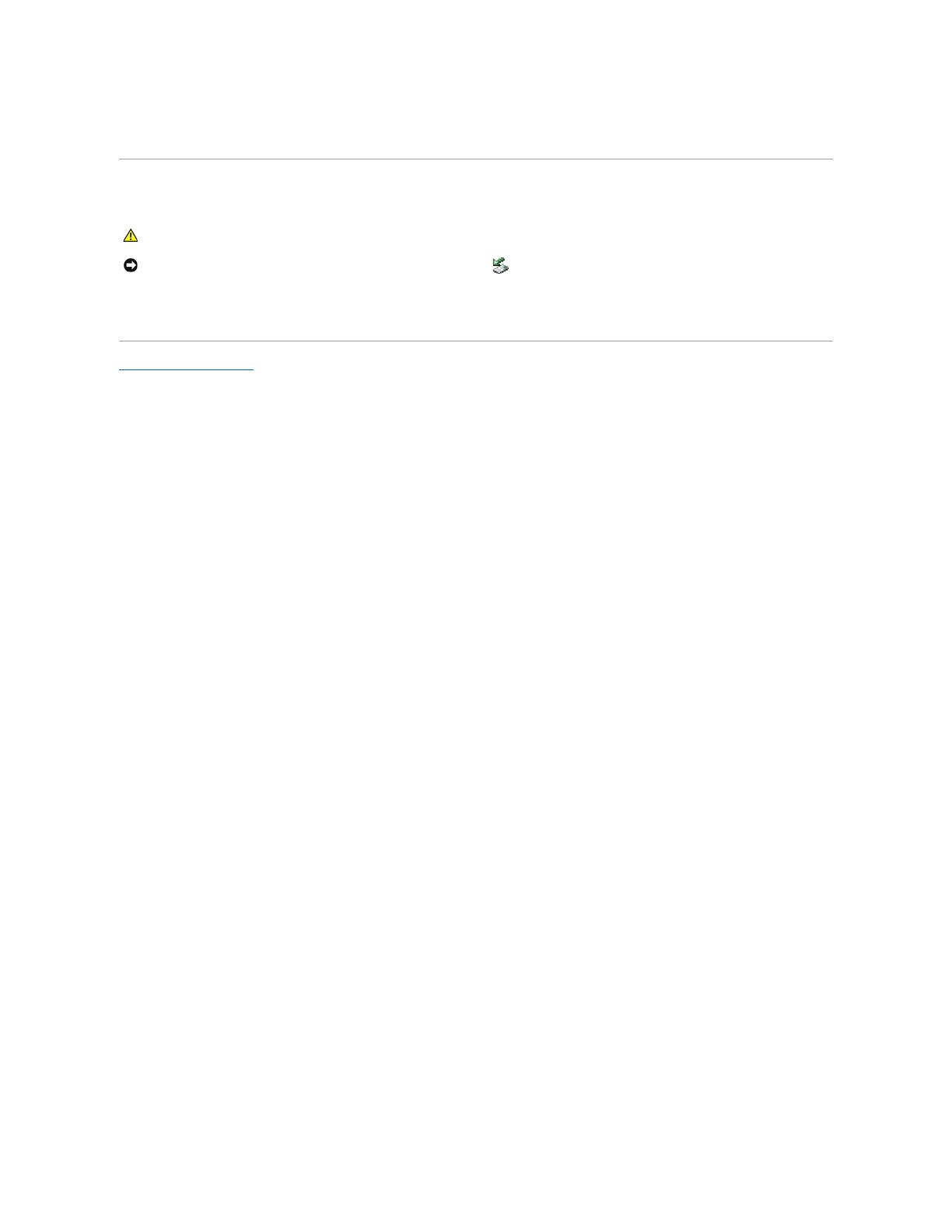
Ocomputadorreconheceaplacadememóriaecarregaautomaticamenteodriverdedispositivoapropriado.Seoprogramadeconfiguraçãopedirquevocê
carregueosdriversdofabricante,utilizeamídiafornecidacomaplacadememória,seaplicável.
Comoremoverumaplacadememóriaoutampa
Pressioneaplacanoslotparaliberá-la do leitor de placa. Quando ela for parcialmente ejetada, remova-a.
Voltarparaapáginadoíndice
ADVERTÊNCIA:Antesdecomeçarqualquerdosprocedimentosdestaseção,sigaasinstruçõesdesegurançacontidasnoGuiadeinformaçõesdo
produto.
AVISO: Useoutilitáriodeconfiguraçãodaplacadememória(cliquenoícone daáreadenotificação)paraselecionarumaplacaeimpedirqueela
comeceafuncionarantesdevocêremovê-ladocomputador.Senãointerromperofuncionamentodaplacanoutilitáriodeconfiguração,vocêpoderá
perder dados.

Voltarparaapáginadoíndice
Como usar ExpressCards
ManualdoproprietáriodoDell™Inspiron™1520
Tampas de ExpressCard
Como instalar uma ExpressCard
Como remover uma ExpressCard ou tampa
AsExpressCardsfornecemmemóriaadicional,comunicaçõescomesemfio,recursosmultimídiaedesegurança.Porexemplo,vocêpodeadicionaruma
ExpressCardparadisponibilizaraconectividadedeumaredesemfiodelongadistância(WWAN)nocomputador.
As ExpressCards suportam dois fatores de forma:
l ExpressCard/34 (34 mm de largura)
l ExpressCard/54 (54 mm de largura em um formato de L com um conector de 34 mm)
A placa de 34 mm se encaixa nos slots de placa de 34 mm e 54 mm. A placa de 54 mm se encaixa somente em um slot de placa de 54 mm.
ParaobtermaisinformaçõessobreasExpressCardssuportadas,consulteEspecificações.
Tampas de ExpressCard
SeucomputadoréentreguecomumatampaplásticainstaladanoslotdeExpressCard.Astampasprotegemosslotsnãoutilizadosdapoeiraedeoutras
partículas.GuardeatampaparaquandonãohouverumaExpressCardinstaladanoslot;tampasdeoutroscomputadorespodemnãoencaixarnoseu
computador.
Remova a tampa antes de instalar uma ExpressCard. Para remover a tampa, consulte Como remover uma ExpressCard ou tampa.
Como instalar uma ExpressCard
ÉpossívelinstalarumaExpressCardnocomputadorenquantoeleestiveremfuncionamento.Ocomputadordetectaautomaticamenteaplaca.
Geralmente,asExpressCardssãomarcadascomumsímbolo(comoumtriânguloouumaseta)ouumaetiquetaparaindicaraextremidadequedeveser
inseridanoslot.Asplacastêmformatosespeciaisparaevitarainserçãoincorreta.Seaorientaçãodaplacanãoestiverclara,consulteadocumentação
fornecida com ela.
Para instalar uma ExpressCard:
1. Segure a placa com a parte superior virada para cima.
2. Empurreaplacanoslotatéqueelaestejacompletamenteencaixadanoconector.
Sevocêencontrarmuitaresistência,nãoforceaplaca.Verifiqueaorientaçãodaplacaetentenovamente.
NOTA: UmaExpressCardnãoéumdispositivoinicializável.
1
ExpressCard/34
2
ExpressCard/54
ADVERTÊNCIA:Antesdecomeçarqualquerdosprocedimentosdestaseção,sigaasinstruçõesdesegurançacontidasnoGuiadeinformaçõesdo
produto.
A página está carregando...
A página está carregando...
A página está carregando...
A página está carregando...
A página está carregando...
A página está carregando...
A página está carregando...
A página está carregando...
A página está carregando...
A página está carregando...
A página está carregando...
A página está carregando...
A página está carregando...
A página está carregando...
A página está carregando...
A página está carregando...
A página está carregando...
A página está carregando...
A página está carregando...
A página está carregando...
A página está carregando...
A página está carregando...
A página está carregando...
A página está carregando...
A página está carregando...
A página está carregando...
A página está carregando...
A página está carregando...
A página está carregando...
A página está carregando...
A página está carregando...
A página está carregando...
A página está carregando...
A página está carregando...
A página está carregando...
A página está carregando...
A página está carregando...
A página está carregando...
A página está carregando...
A página está carregando...
A página está carregando...
A página está carregando...
A página está carregando...
A página está carregando...
A página está carregando...
A página está carregando...
A página está carregando...
A página está carregando...
A página está carregando...
A página está carregando...
A página está carregando...
A página está carregando...
A página está carregando...
A página está carregando...
A página está carregando...
A página está carregando...
A página está carregando...
A página está carregando...
A página está carregando...
A página está carregando...
A página está carregando...
A página está carregando...
A página está carregando...
A página está carregando...
A página está carregando...
A página está carregando...
A página está carregando...
A página está carregando...
A página está carregando...
A página está carregando...
A página está carregando...
A página está carregando...
A página está carregando...
A página está carregando...
A página está carregando...
A página está carregando...
A página está carregando...
A página está carregando...
A página está carregando...
A página está carregando...
A página está carregando...
A página está carregando...
A página está carregando...
A página está carregando...
A página está carregando...
A página está carregando...
A página está carregando...
A página está carregando...
A página está carregando...
A página está carregando...
A página está carregando...
A página está carregando...
A página está carregando...
-
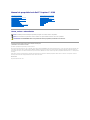 1
1
-
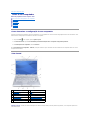 2
2
-
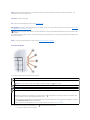 3
3
-
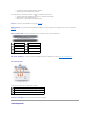 4
4
-
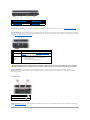 5
5
-
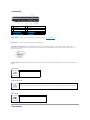 6
6
-
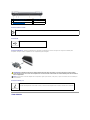 7
7
-
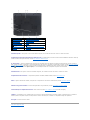 8
8
-
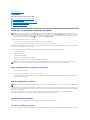 9
9
-
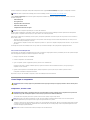 10
10
-
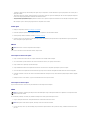 11
11
-
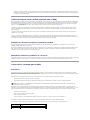 12
12
-
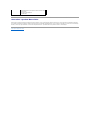 13
13
-
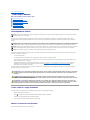 14
14
-
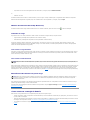 15
15
-
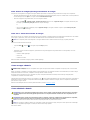 16
16
-
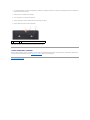 17
17
-
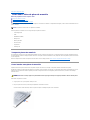 18
18
-
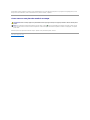 19
19
-
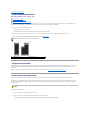 20
20
-
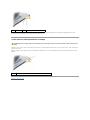 21
21
-
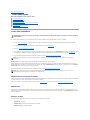 22
22
-
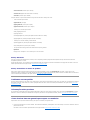 23
23
-
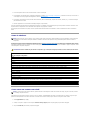 24
24
-
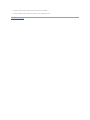 25
25
-
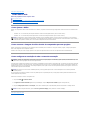 26
26
-
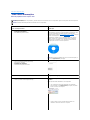 27
27
-
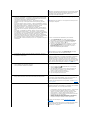 28
28
-
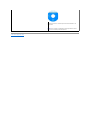 29
29
-
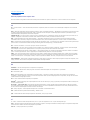 30
30
-
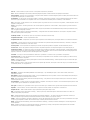 31
31
-
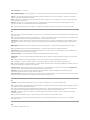 32
32
-
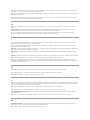 33
33
-
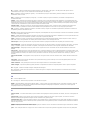 34
34
-
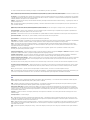 35
35
-
 36
36
-
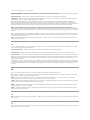 37
37
-
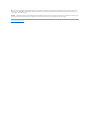 38
38
-
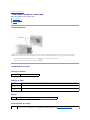 39
39
-
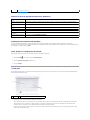 40
40
-
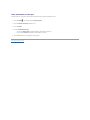 41
41
-
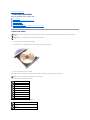 42
42
-
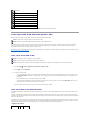 43
43
-
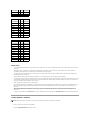 44
44
-
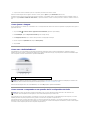 45
45
-
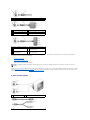 46
46
-
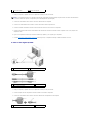 47
47
-
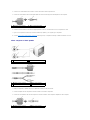 48
48
-
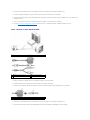 49
49
-
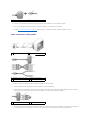 50
50
-
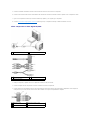 51
51
-
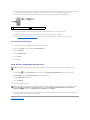 52
52
-
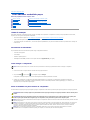 53
53
-
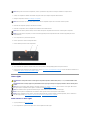 54
54
-
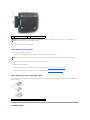 55
55
-
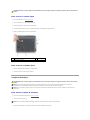 56
56
-
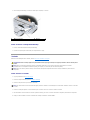 57
57
-
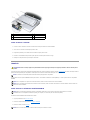 58
58
-
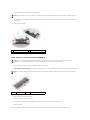 59
59
-
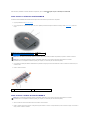 60
60
-
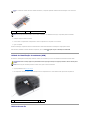 61
61
-
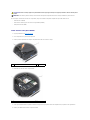 62
62
-
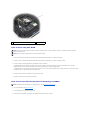 63
63
-
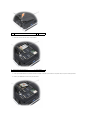 64
64
-
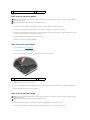 65
65
-
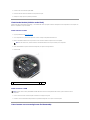 66
66
-
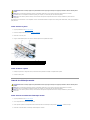 67
67
-
 68
68
-
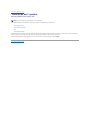 69
69
-
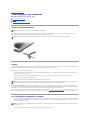 70
70
-
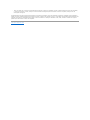 71
71
-
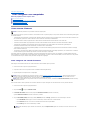 72
72
-
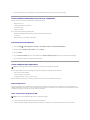 73
73
-
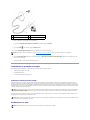 74
74
-
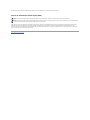 75
75
-
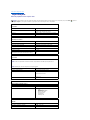 76
76
-
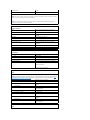 77
77
-
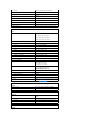 78
78
-
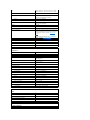 79
79
-
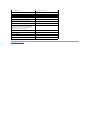 80
80
-
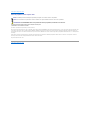 81
81
-
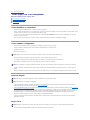 82
82
-
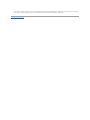 83
83
-
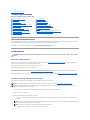 84
84
-
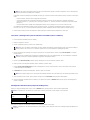 85
85
-
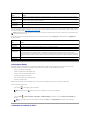 86
86
-
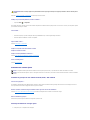 87
87
-
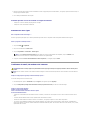 88
88
-
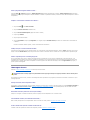 89
89
-
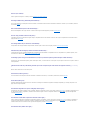 90
90
-
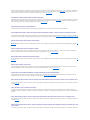 91
91
-
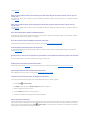 92
92
-
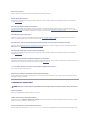 93
93
-
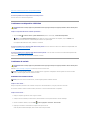 94
94
-
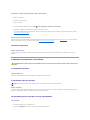 95
95
-
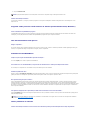 96
96
-
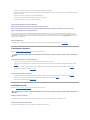 97
97
-
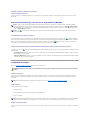 98
98
-
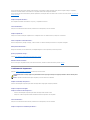 99
99
-
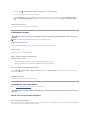 100
100
-
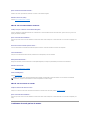 101
101
-
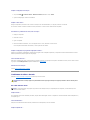 102
102
-
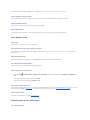 103
103
-
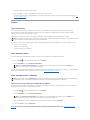 104
104
-
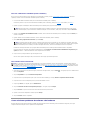 105
105
-
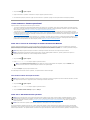 106
106
-
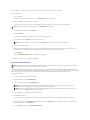 107
107
-
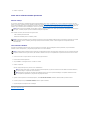 108
108
-
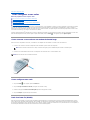 109
109
-
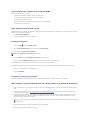 110
110
-
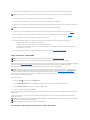 111
111
-
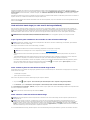 112
112
-
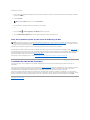 113
113
Dell Inspiron 1521 Manual do proprietário
- Tipo
- Manual do proprietário
Artigos relacionados
-
Dell Latitude D531 Guia de usuario
-
Dell Latitude 131L Guia de usuario
-
Dell Inspiron 1721 Manual do proprietário
-
Dell Vostro 1700 Manual do proprietário
-
Dell Vostro 1500 Manual do proprietário
-
Dell Precision M2300 Guia de usuario
-
Dell Inspiron 1526 Manual do proprietário
-
Dell Vostro 1400 Manual do proprietário
-
Dell Latitude D630 Guia de usuario
-
Dell Latitude D630c Guia de usuario